【Peing】退会/アカウントの削除方法をくわしく解説!
Peingという質問箱サービスを知っていますか。最近ではPeingを利用してTwiiterと連携して質問したり、回答する人が増えています。ここではPeingの退会方法や退会する際の注意点、アカウントの削除方法について紹介していきます。

目次
【Peing】退会/アカウントの削除方法
みなさんはPeingという質問箱サービスを知っていますぁ。Yahho!の知恵袋のようにPeingの質問箱サービスも匿名で色んな人に質問をしたり、回答ができるようになっています。
ここではPeingの質問箱サービスを利用している人がPeingから退会したり、アカウントを削除する方法について紹介していきます。もし検討している人は参考にしてみてください。
質問箱にログインする
Peingの質問箱サービスから退会・アカウントを削除する方法としては、まずPeingの質問箱にログインしてください。
もしPeingの質問箱サービスのアカウントを複数所有している場合は、誤ったアカウントでログインしないように注意してください。
「設定」を開く
Peingの質問箱サービスのアカウントにログインしたら、メニューから設定を起動させましょう。設定は歯車マークをタップさせることで起動させることができます。
「退会する」を選択
Peingの質問箱サービスの設定を起動させると画面下部に「退会する」という項目が表示されます。「退会する」を選択すると、再度退会画面を表示させるのを確認しましょう。
処理を完了する
Peingの質問箱サービスの「退会」画面が表示されら、「上記の注意事項に同意する」という部分をタップして、チェックを入れましょう。
「私はロボットではありません」にチェックが入ったら、再度「退会する」をタップして退会しましょう。これでPeingの質問箱サービスの退会・アカウント削除は完了です。
 Peing(質問箱)の読み方は?公式の読み方はどれ?
Peing(質問箱)の読み方は?公式の読み方はどれ?【Peing】Twitterの連携解除方法
Peingの質問箱サービスのアカウント削除・退会する方法はわかっていただけましたでしょうか。
それでは次にPeingの質問箱サービスをTwiiterと連携設定している人向けにTwitterとの連携を解除する方法について紹介していきます。
Twitterを起動する
Peingの質問箱サービスをTwiiterと連携設定している場合は、まずTwitterを起動させましょう。Twitterとの連携解除する際は、Twitterのアプリから設定解除することになります。
「メニュー」を開く
Twitterのアプリを起動したら、Twitterのメニューを起動させましょう。Twitterのメニューは、画面上部の3つの点をタップすれば起動します。
またパソコンでTwitterを利用している場合は、Twitterにログインして画面の左ペイントからメニューを起動させることができます。
Twitterのメニュー表示はTwitterのバージョンによって少し動きが異なったり表示も異なるので注意してください。
アカウント情報を開く
Twitterのメニュー画面を表示させることができたら、アカウント情報を開きましょう。アカウント情報を開くにはアカウントをタップすれば起動するようになっています。
またPeingの質問箱サービスと連携設定していないアカウントで設定解除しないように、ここでアカウントを確認しておきましょう。
Peingの連携を解除する
Twitterのアカウント情報を起動させると「アプリとセッション」をタップして、「Peing」の項目をタップしましょう。
「Peing」の項目をタップすると「アクセス権を取り消す」をタップすればTwiiterのと連携設定を解除することができます。
Twiiterと連携設定している場合は、このような手順でPeingの質問箱サービスとTwiiterとの連携設定を解除することができます。
 質問箱PeingのURLリンクをインスタグラムのプロフィールに記載する順番
質問箱PeingのURLリンクをインスタグラムのプロフィールに記載する順番【Peing】退会時の注意点
Peingの質問箱サービスとTwiiterと連携設定している場合は、Peingの質問箱サービスからアカウントを削除・退会する前に連携設定を解除しておくことをおすすめします。
それではここからはPeingの質問箱サービスから退会したり、アカウントを削除する際の注意点について紹介していきます。
Peingの質問箱サービスから退会する際知っておいて欲しい情報となりますので、是非注意点をチェックしておいてください。
質問/回答/アカウントは全て削除される
まずPeingの質問箱サービスから退会する際の注意点は、質問/回答/アカウントは全て削除されるので注意してください。
一度Peingの質問箱サービスから退会してしまうと質問/回答/アカウントのデータは、復元することはできないので気をつけてください。
Peingの質問箱サービスから退会する際は、質問した内容や回答を他の形で保存しておくことをおすすめします。
退会と連携解除の順番に注意
またpeingの質問箱サービスを退会する際の注意点は、退会と連携解除の順番を間違えないようにしてください。
先にTwitterの連携設定を解除してしまうとPeingのIDを作成する手間が増えてしまったりするので、必ず順番はPeingの質問箱サービスから退会して先にTwiiterとの連携を解除しましょう。
間違って先にPeingの質問箱サービスから退会してしまっても、Twiiterとの連携を解除することができますが、手間が順番が増えるので注意してください。
再入会は可能
しかしPeingの質問箱サービスから退会しても再度入会することはできます。その場ではPeingの質問箱サービスは不要だと思っても、その後必要になれば再度入会することができます。
しかし再度Peingの質問箱サービスに入会しても過去のデートを引き継ぐことはできず、データが初期化されている状態から再度利用を開始することになります。
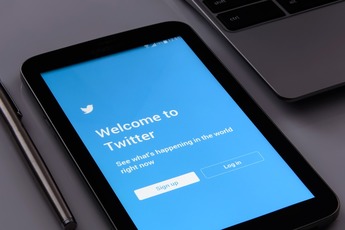 Twitter 質問箱(Peing)のブロックのやり方とブロック解除の順番は?
Twitter 質問箱(Peing)のブロックのやり方とブロック解除の順番は?【Peing】質問箱の自動投稿を停止する方法
それでは最後にPeingの質問箱サービスの自動投稿を停止させる方法について紹介していきます。
Peingの質問箱サービスは、ログインするとデフォルトで自動投稿が有効化されていることがあります。その場合はどのような手順で自動投稿を停止させることができるのでしょうか。
Peingを起動する
Peingの質問箱サービスの自動投稿を停止させる方法として、Peingを起動して自分のアカウントでログインします。
「設定」をタップする
Peingを起動したら、Peingの質問箱の設定画面を起動させましょう。
自動投稿を停止する
Peingの質問箱の設定画面で「自動で質問箱をシェア」をオフにしましょう。しかこの機能は既になくなっているので、注意してください。
最後に
Peingの質問箱サービスの退会方法やアカウンをの削除する際の方法や注意点について紹介してきましたが、わかっていただけましたでしょうか。
Peingの質問箱サービスを退会する際の注意点としては、連携設定している場合は順番や解除手順を間違わないように注意してください。
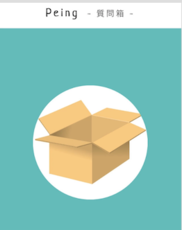 Peing(質問箱)で特定したい!特定する方法やされる/バレる可能性は?
Peing(質問箱)で特定したい!特定する方法やされる/バレる可能性は?合わせて読みたい!質問箱に関する記事一覧
 【質問箱アプリ】「Peing」の登録方法をくわしく解説!
【質問箱アプリ】「Peing」の登録方法をくわしく解説! Twitterの質問箱Peingの使い方を詳しく解説!
Twitterの質問箱Peingの使い方を詳しく解説! 【Twitter向けの匿名メッセージ】「マシュマロ(質問箱)」の使い方を解説!
【Twitter向けの匿名メッセージ】「マシュマロ(質問箱)」の使い方を解説! Sarahah(サラハ)の使い方!話題の匿名質問アプリの使い方を基本から徹底解説
Sarahah(サラハ)の使い方!話題の匿名質問アプリの使い方を基本から徹底解説












